Lisaväljade haldamise aknas näed kõiki juba loodud lisavälju (kui neid on loodud) ning samuti saab hallata standard väljade väljatrükki Töökäsule, Teostatud tööde Aktile ja varuosa kaardi info väljatrükile.
Akna ülemine pool koondab kõiki varuosa kaardil olevaid standardvälju (näiteks: Kood, Nimetus jne…).
Tulba Töökäsk, Akt või Varuosakaart ees olev märkeruut võimaldab antud välja trükkida vastavalte dokumendile. Tulpades Töökäsk ja Akt on kuvatud väljatrükil kuvatava tulba suhteline laius kogu tabeli laiusest. Valitud tulpade laiuste summa ei tohi ületada 100%
Tunnistan, et antud lahendus pole kõige arusaadavam ja kasutajasõbralikum ning see läheb lähiajal ümber disainimisele.
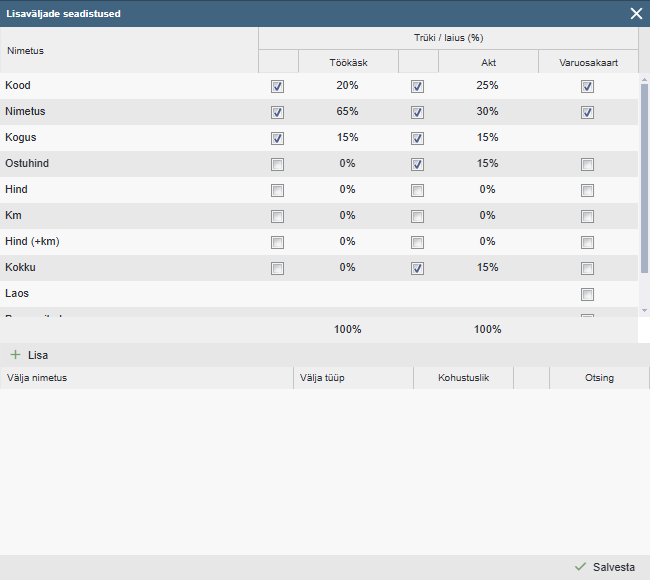
Akna alumises pooles kuvatakse kõik rakendusse loodud varuosakaardi lisaväljad.
Välja lisamine
Välja lisamiseks vajuta nupule [ + Lisa ] ning täida nimetuse väli. Seejärel vali välja tüüp.
- Tekst: Võimalik sisestada numbreid, tähti, sümboleid
- Number: Võimalik sisestada ainult numbreid (sellisel juhul soovitame ühiku või täpsustuse lisada välja nimele nagu ülal oleval näitel)
- Kuupäev: Võimalik sisestada ainult kuupäeva. Välja kõrvale tekkib ka kalendri nupp kuupäeva valimiseks
- Email: Võimalik sisestada ainult emaili aadressi (üks aadress välja kohta)
- Url: Võimalik sisestada veebilingi aadress ja selle seadmekaardil ühe klikiga avada.
- Rippmenüü: Võimalik luua eelvalikutega rippmenüü. Peale rippmenüü tüübi valimist peate andmed salvestama ning teile kuvatakse välja real paremal nupp, millele vajutades avaneb aken, kus saab luua ja muuta rippmenüü valikud.
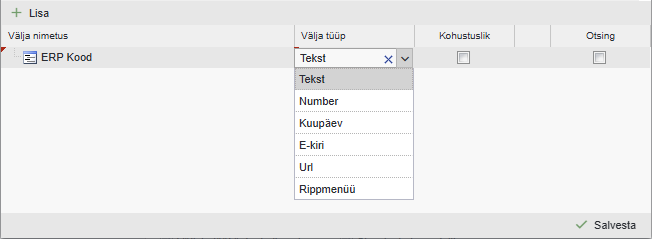
Kohustuslik: Parameetri märgistamisel pole võimalik seadmekaarti enne salvestada, kui antud väli ei ole täidetud.
Otsing: Lisab sisestusvälja kõrvale luubi nupu, mis võimaldab aktiveerida otsingu teiste seadmete andmetele samalt lisaväljalt. See on kasulik, kui soovite hoida selle välja andmete kirjapilti sarnasena. Peale esimeste tähtede sisestamist pakutakse välja väärtused teistelt seadmekaartidelt. Nii on võimalik kiirelt leida soovitud vaste ning see antud väljale klikkida.
Kui kõik vajalikud toimingud on tehtud, vajuta nupule “Salvesta”